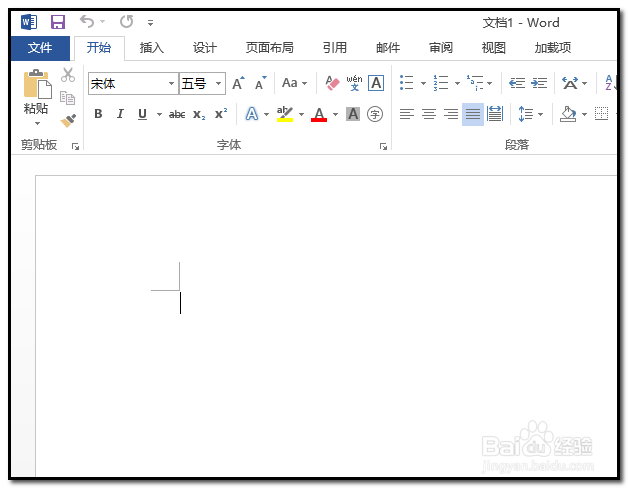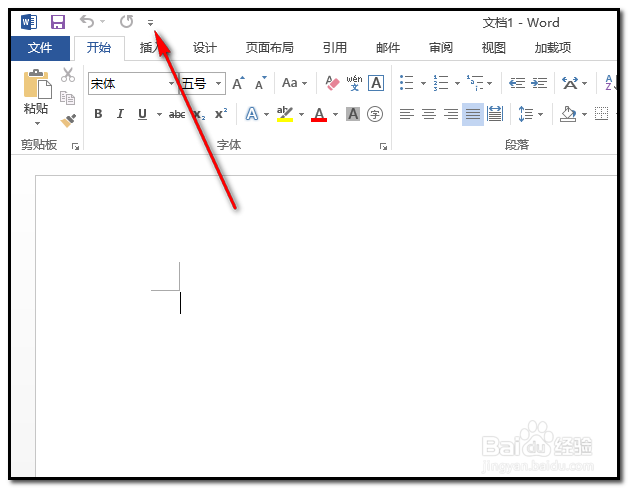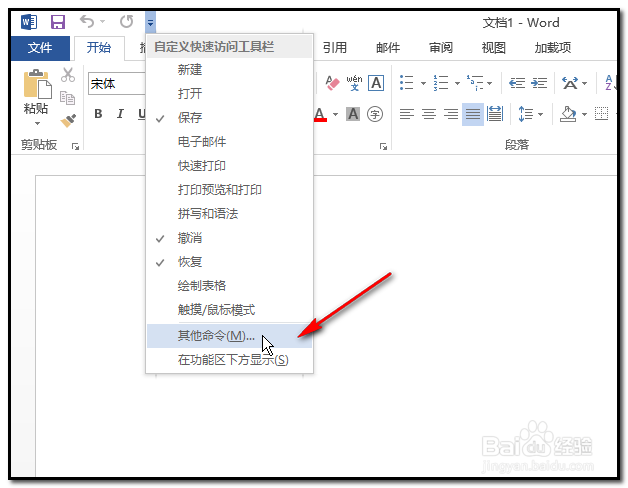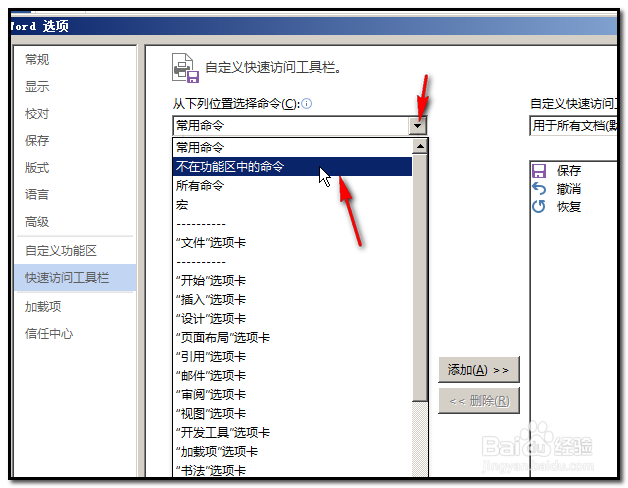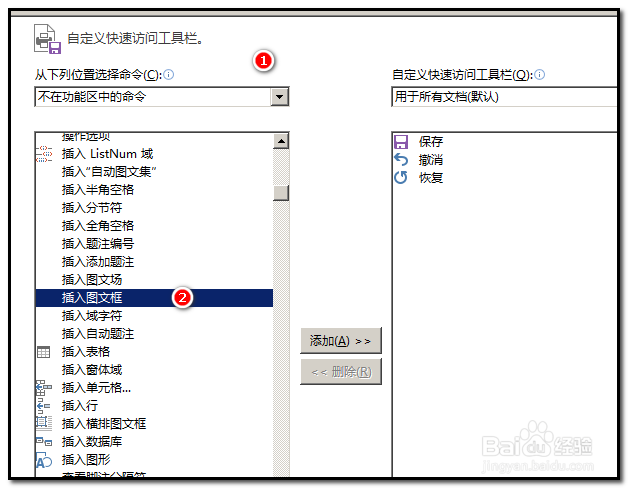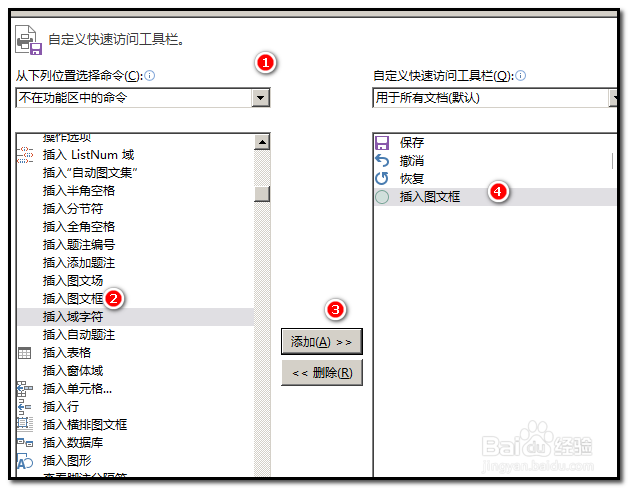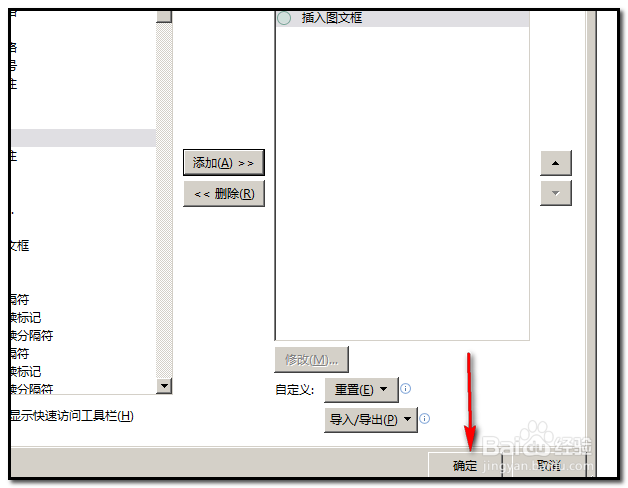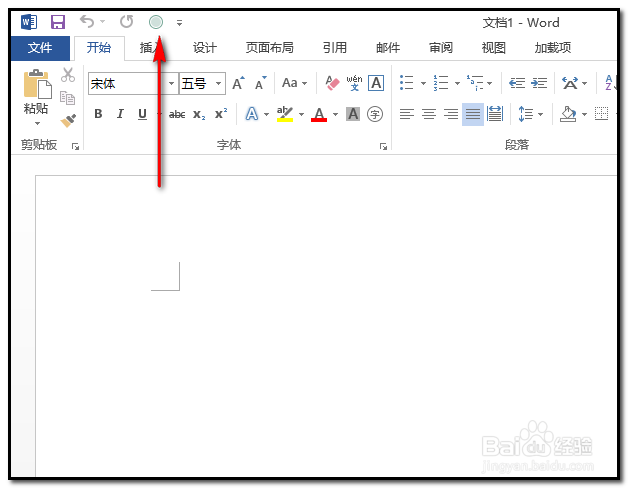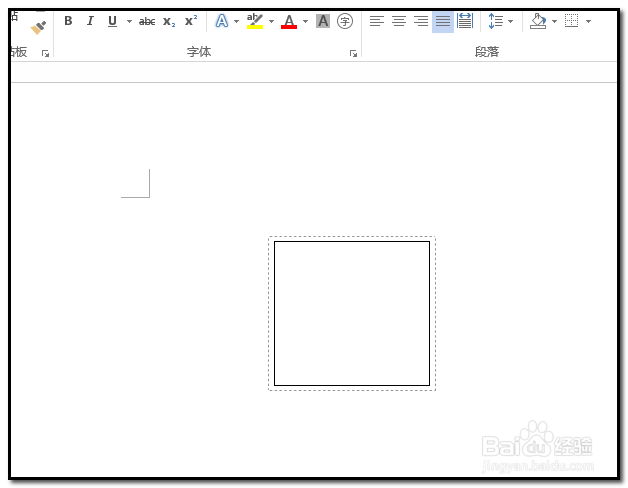word2013怎样快速添加图文框命令
1、在文档中,打开每一个选项卡,都找不到图文框这个命令,一定会很捉急。怎么办呢?其实,我们只需要添加图文框命令即可。
2、鼠标左键点下,如下图箭头所指的位置,一个小三角。
3、下方即弹出相关的菜单;菜单中,我们点下“其它命令”。
4、页面弹出word选项操作框;word选项操作框右侧即显示相关的内容;然后,在“从下拉位置选择命令”下方的右侧的小三角点下,弹出的菜单中点“不在功能区的命令”。
5、点“不在功能区的命令”后。下方的框中即显示出所有不在功能区的命令。我们就在这个框中找到“图文框”这个命令。点下“图文框”。
6、在中间的位置,看到有“添加”两字,我们点击“添加”;点击“添加”后,“图文框”这个禅旄褡瘦命令即显示在右侧的“自定义快速访问工具栏”框中。
7、然后,我们再点下操作框右下方的“确定”。
8、点确定后。回到文档界面中。界面的左上方,快速访问工具栏这里,看到刚才添加的“图文框"这个命令。
9、当我们需要在文档中插入图文框时,只要在快速访问工具栏中点下这个命令,然后在文档中绘制即可。
声明:本网站引用、摘录或转载内容仅供网站访问者交流或参考,不代表本站立场,如存在版权或非法内容,请联系站长删除,联系邮箱:site.kefu@qq.com。
阅读量:56
阅读量:38
阅读量:53
阅读量:26
阅读量:91